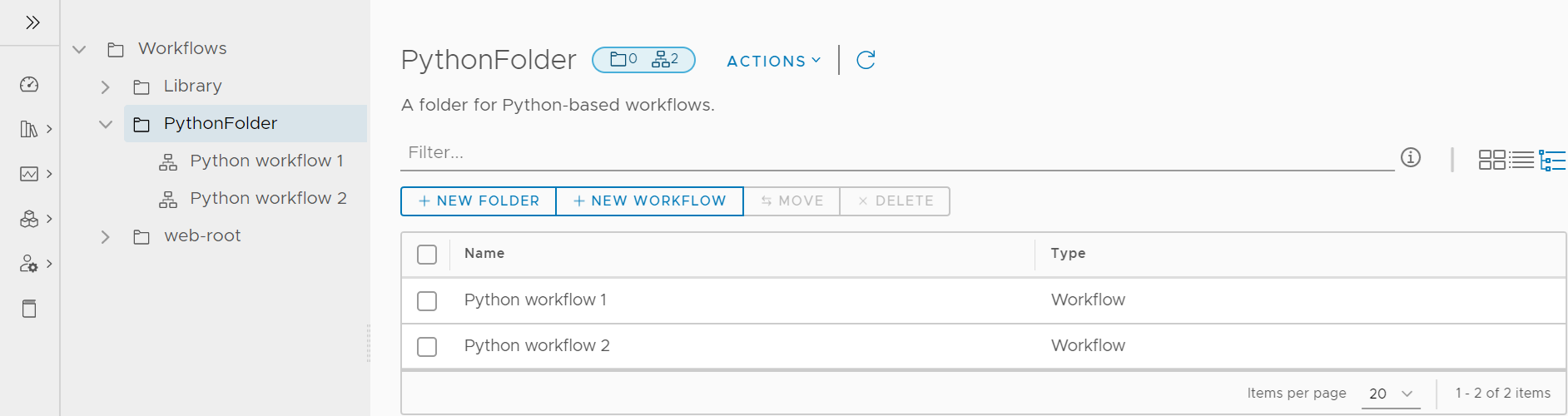Verwalten Sie, wie Ihre vRealize Orchestrator-Objektbestandsliste im vRealize Orchestrator Client angezeigt wird.
Der vRealize Orchestrator Client unterstützt drei unterschiedliche Ansichtstypen für Objekte wie Workflows, Aktionen, Richtlinien, Ressourcen und Konfigurationen: Kartenansicht, Listenansicht und Baumansicht. Sie können den aktuellen Ansichtstyp in der oberen rechten Ecke der Seite ändern.
Kartenansicht
Die Kartenansicht ist der Standardansichtstyp, der im vRealize Orchestrator Client verwendet wird. Informationen zum einzelnen Bestandslistenobjekt, z. B. einem Workflow, werden in einem eigenen Kartenelement angezeigt.
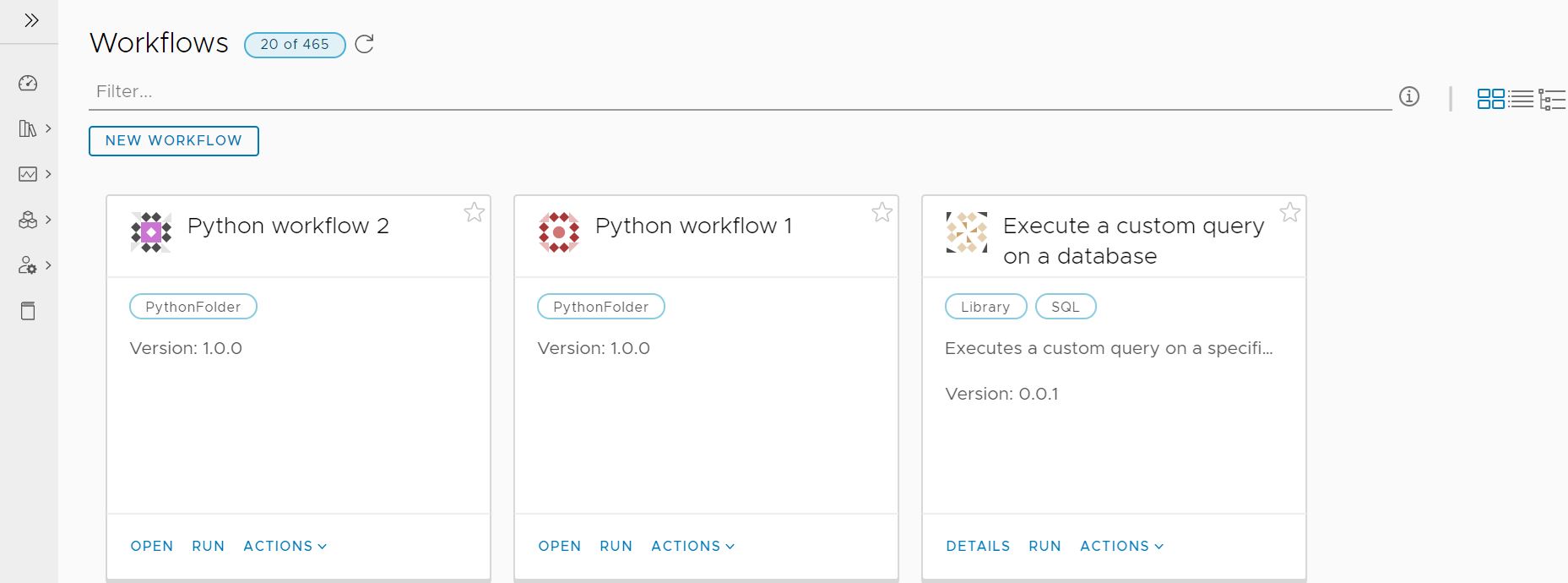
Listenansicht
In der Listenansicht werden Informationen zu Ihren vRealize Orchestrator-Objekten angezeigt, die als eine Liste organisiert sind. Für weitere Informationen zu den Aktionen, die Sie für das Objekt durchführen können, klicken Sie auf das vertikale Auslassungssymbol links neben dem Objekt.
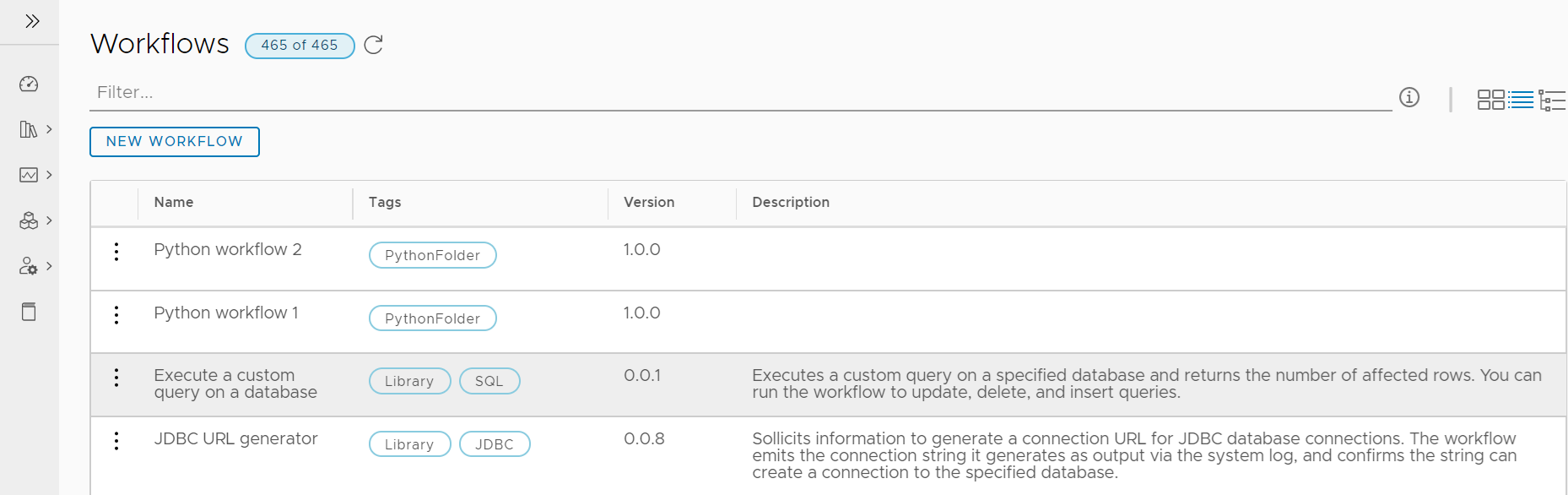
Baumansicht